Viber har inte postfunktionen. Om du av misstag raderar Viber-chatthistoriken måste du lösa problemet med iPhone Viber-återvinningsprogramvara från tredje part. Således kan du hitta de raderade Viber-bilder, videor, kontakter, samtalshistorik och mer.
Här kan du få 3 olika sätt att återställa Viber-bilder och -filmer med eller utan säkerhetskopia. Om du vill återställa Viber-mediefiler utan att skriva över data kan du vidta åtgärder enligt följande stycken. Tja, du kan rädda Viber-data från radering, korruption eller andra problem utan problem.

Återställ borttagna bilder och videor från Viber
FoneLab iPhone Data Recovery är den professionella Viber-återvinningsprogramvara du letar efter. Du kan återställa Viber-bilder från iPhone, iTunes eller iCloud säkert och enkelt, liksom andra Viber-mediefiler.
Säker:
Efter miljontals tester kommer iPhone Data Recovery inte att ändra, spara eller skriva över dina iOS-data under eller efter Viber-fotoåterställning. När du återställer raderade Viber-videor och -bilder kan du behålla andra filers säkerhet.
enkelt:
Alla dataåterställningsverktyg är välorganiserade i det intuitiva gränssnittet baserat med blått och vitt. Således kan du återställa Viber-bilder och videor från olika källor med instruktionen på skärmen enkelt.
Pålitlig:
Du kan återställa Viber-bilder och videor med den högsta återställningsgraden här. iPhone Data Recovery kan hjälpa dig återställa Viber-data på grund av felaktig radering, fabriksåterställning, systemproblem, enhet fastnat och de flesta scenarier för dataförlust.
Kompatibel:
Viber-återvinningsprogramvaran fungerar med den senaste iOS 12-versionen. Du kan återställa Viber-bilder och videor från iPhone XS / XS Max / XR / X / 8/8 Plus / 7, etc. Tja, du kan också återställa Viber-meddelanden och mediefiler från andra iOS-enheter.
Olika:
Viber återhämtningsavgiften hjälper dig att göra det återställa Viber-meddelanden, kontakter och annan appdataåterhämtning från WhatsApp, Messenger, Line etc.
steg 1Starta Viber återvinningsprogram efter installationen. Anslut sedan din iPhone till datorn med en USB-kabel. Du kan behöva trycka på "Trust" på din iPhone för att lita på datorn.

steg 2Klicka på "Starta skanning" i avsnittet "Återställ från iOS-enhet". Förr kan du få alla upptäckta filer, inklusive befintliga och raderade filer.

steg 3Välj "Viber", "Viber Attachments" och "Viber Call History" baserat på dina behov. Bläddra och dubbelklicka på valfri fil för att förhandsgranska den detaljerade informationen. Välj den Viber-fil du vill ha och klicka sedan på "Återställ" för att återställa raderade Viber-meddelanden och mer.
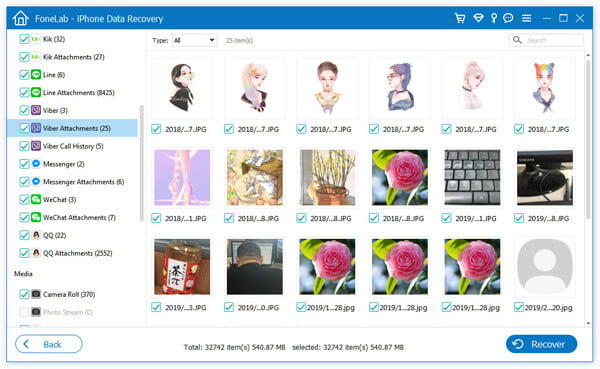
Notera: Om du vill återställa Viber bilder och videor kan du välja "Viber Attachments" direkt. När du inte hittar målfiler kan du gå till "App Photos" eller "App Videos" för att kontrollera.
Om du vill behålla andra filer medan du återställer Viber-mediefiler via iTunes-säkerhetskopiering kan du vända dig till iPhone Data Recovery för att få hjälp.
steg 1Ladda ner, installera och kör Viber återställningsprogram gratis. Leta reda på avsnittet "Återställ från iTunes backup-fil" för att återställa raderade videor från Viber-appen.
steg 2Alla dina iTunes backup-filer kommer att upptäckas. Så du kan välja den mest relevanta enligt säkerhetskopieringsdatumet. Klicka sedan på "Starta skanning" i det nedre högra hörnet.

steg 3Välj Viber-datatypen i den vänstra rutan. Utlösa på "Visa endast borttagna objekt (er)" för att få borttagna Viber-videor, foton och fler mediefiler om det behövs.

steg 4Klicka på "Återställ" för att få tillbaka dina valda filer. Förr kan du enkelt återställa raderade Viber-bilder och videor via iTunes-säkerhetskopiering.
Du kan återställa iPhone med iCloud-säkerhetskopia för att rädda borttagna eller förlorade Viber-data. Här är en lätt Viber-återhämtning du kan prova.
steg 1Öppna iPhone Data Recovery på din dator. Välj "Återställ från iCloud Backup File" i den vänstra rutan.
steg 2Logga in på ditt iCloud-konto. Alla dina iCloud-backupfiler kommer att finnas i listan. Klicka på "Ladda ner" bredvid iCloud-säkerhetskopieringsfilen som innehåller dina Viber-meddelanden.

steg 3Du kan se alla återställbara Viber-filer efter skanning. För att få en viss Viber-bild snabbt kan du skriva in bildnamnet eller sökvägen i sökmotorn i det övre högra hörnet.
steg 4När du dubbelklickar på en fil kan du få detaljerad information. Kontrollera om det är filen du vill återställa. Klicka slutligen på "Återställ" för att återställa raderade bilder från Viber på iPhone.

Förutom att återställa Viber-mediefiler kan du göra det återhämta iPhone-meddelanden, kontakter, filmer och många andra filer här. Du behöver inte oroa dig för att förlora Viber-filer längre. Till viss del är iPhone Data Recovery det bästa sjukhuset för din iOS-enhet. Du kan återställa allt du behöver på det mest tidsbesparande och effektiva sättet.